Configurar el enrutamiento de llamadas para el enrutamiento directo
En este artículo se describe cómo configurar el enrutamiento de llamadas para el enrutamiento directo. Este es el paso 3 de los siguientes pasos para configurar el enrutamiento directo:
- Paso 1. Conectar el SBC con Teams Phone y validar la conexión
- Paso 2. Habilitar a los usuarios para el enrutamiento directo, la voz y el correo de voz
- Paso 3. Configurar el enrutamiento de llamadas (Este artículo)
- Paso 4. Traducir números a un formato alternativo
Para obtener información sobre todos los pasos necesarios para configurar el enrutamiento directo, consulte Configurar enrutamiento directo.
Información general sobre el enrutamiento de llamadas
Teams Phone tiene un mecanismo de enrutamiento que permite enviar una llamada a un controlador de borde de sesión (SBC) específico en función de:
- El patrón de número llamado
- El patrón de número llamado más el usuario específico que realiza la llamada
Los SBCs se pueden designar como activos y de respaldo. Cuando el SBC que se configura como activo no está disponible para una ruta de llamada específica, entonces la llamada se enrutará a un SBC de respaldo.
El enrutamiento de llamadas se compone de los siguientes elementos:
Directiva de enrutamiento de llamadas : también denominada directiva de enrutamiento de voz. Contenedor para usos de RTC, que se puede asignar a un usuario o a varios usuarios.
Usos de RTC : contenedor para rutas de voz y usos de RTC, que se puede compartir en diferentes directivas de enrutamiento de voz.
Rutas de voz : patrón de número y conjunto de puertas de enlace RTC en línea para las llamadas en las que el número de llamada coincide con el patrón.
Puerta de enlace RTC en línea : puntero a un SBC que también almacena la configuración que se aplica cuando se realiza una llamada a través del SBC, como forward P-Asserted-Identity (PAI) o Preferred Codecs; se pueden agregar a las rutas de voz.
Consideraciones de directivas de enrutamiento de voz
Si un usuario tiene una licencia de Plan de llamadas, las llamadas salientes de ese usuario se enrutan automáticamente a través de la infraestructura RTC de Microsoft Calling Plan. Si configura y asigna una directiva de enrutamiento de voz en línea a un usuario del plan de llamadas, se comprueban las llamadas salientes de ese usuario para determinar si el número marcado coincide con un patrón de número definido en la directiva de enrutamiento de voz en línea. Si hay una coincidencia, la llamada se enruta a través del tronco del Direct Routing. Si no hay ninguna coincidencia, la llamada se enruta a través de la infraestructura RTC del plan de llamadas.
Precaución
Si configura y aplica la directiva de enrutamiento de voz en línea global (predeterminada para toda la organización), todos los usuarios habilitados para voz de su organización heredarán esa directiva, lo que podría dar lugar a que las llamadas RTC de los usuarios de Plan de llamadas y Conexión de operadores se enrute sin darse cuenta a un tronco de enrutamiento directo. Si no quiere que todos los usuarios usen la directiva global de enrutamiento de voz en línea, configure una directiva de enrutamiento de voz en línea personalizada y asígnela a usuarios individuales habilitados para voz.
Ejemplo 1: Enrutamiento de voz con un uso de RTC
El siguiente diagrama muestra dos ejemplos de directivas de enrutamiento de voz en un flujo de llamadas.
Flujo de llamadas 1 (a la izquierda): Si un usuario realiza una llamada a +1 425 XXX XX XX o +1 206 XXX XX XX, la llamada se enruta a SBC sbc1.contoso.com o sbc2.contoso.com. Si no hay sbc1.contoso.com ni sbc2.contoso.com disponibles, la llamada se anula.
Flujo de llamadas 2 (a la derecha): Si un usuario realiza una llamada a +1 425 XXX XX XX o +1 206 XXX XX XX, la llamada se enruta primero a SBC sbc1.contoso.com o sbc2.contoso.com. Si no hay ninguna SBC disponible, se probará la ruta con menor prioridad (sbc3.contoso.com y sbc4.contoso.com). Si ninguno de los SDC está disponible, la llamada se anula.
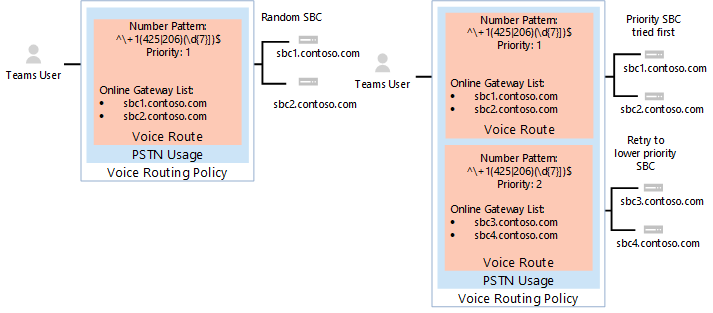
En ambos ejemplos, mientras que la ruta de voz se asigna prioridades, los SBCs en las rutas se prueban en orden aleatorio.
Nota
A menos que el usuario también tenga una licencia de Microsoft Calling Plan, las llamadas a cualquier número excepto los números que coincidan con los patrones +1 425 XXX XX XX o +1 206 XXX XX XX en la configuración del ejemplo se perderán. Si el usuario tiene una licencia de Plan de llamadas, la llamada se enruta automáticamente según las directivas del Plan de llamadas de Microsoft. El plan de llamadas de Microsoft se aplica automáticamente como la última ruta a todos los usuarios con la licencia del plan de llamadas de Microsoft y no requiere configuración adicional de enrutamiento de llamadas.
En el ejemplo que se muestra en el siguiente diagrama, se agrega una ruta de voz para enviar llamadas a todos los demás números estadounidenses y canadienses (llamadas que van al patrón de números +1 XXX XXX XX XX).
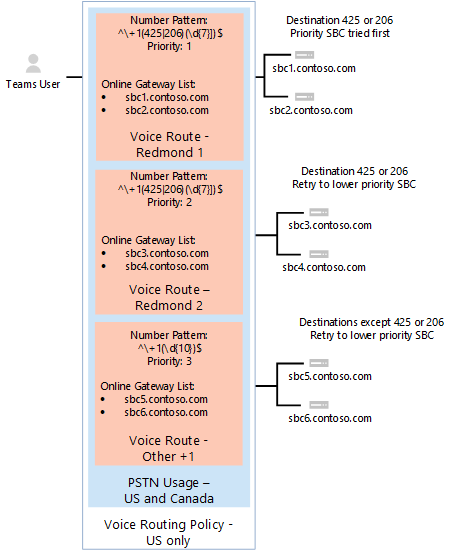
Para todas las demás llamadas, si un usuario tiene ambas licencias (Teams Phone y Microsoft Calling Plan), se usará la ruta automática. Si nada coincide con los patrones de número de las rutas de voz en línea creadas por el administrador, la llamada se enruta a través de Microsoft Calling Plan. Si el usuario solo tiene Teams Phone, la llamada se anula porque no hay reglas coincidentes disponibles.
Nota
El valor prioridad de la ruta "Otros +1" no importa en este caso porque solo hay una ruta que coincida con el patrón +1 XXX XXX XX XX. Si un usuario realiza una llamada al +1 324 567 89 89 y sbc5.contoso.com y sbc6.contoso.com no están disponibles, la llamada se anula.
En la tabla siguiente se resume la configuración mediante tres rutas de voz. En este ejemplo, las tres rutas forman parte del mismo uso de RTC, "Estados Unidos y Canadá". Todas las rutas están asociadas con el uso de RTC "Estados Unidos y Canadá" y el uso de RTC está asociado a la directiva de enrutamiento de voz "Solo en EE. UU.".
| Uso de RTC | Ruta de voz | Patrón de números | Prioridad | SBC | Descripción |
|---|---|---|---|---|---|
| Estados Unidos y Canadá | "Redmond 1" | ^\+1(425|206)(\d{7})$ | 1 | sbc1.contoso.com sbc2.contoso.com |
Ruta activa para números llamados +1 425 XXX XX o +1 206 XXX XX XX |
| Estados Unidos y Canadá | "Redmond 2" | ^\+1(425|206)(\d{7})$ | 2 | sbc3.contoso.com sbc4.contoso.com |
Ruta de copia de seguridad para números llamados +1 425 XXX XX o +1 206 XXX XX XX |
| Estados Unidos y Canadá | "Otros +1" | ^\+1(\d{10})$ | 3 | sbc5.contoso.com sbc6.contoso.com |
Ruta para números llamados +1 XXX XXX XX XX (excepto +1 425 XXX XX o +1 206 XXX XX XX) |
Nota
En caso de desvío de llamadas o transferencia de llamadas de una llamada RTC entrante, cuando el SBC de entrada también aparece como un SBC de salida potencial, su valor de prioridad se ignora y se prioriza por encima de otros SBC. Por ejemplo, en esta tabla, si se ingresa una llamada desviada sobre sbc5.contoso.com, se sbc5.contoso.com el primer intento de SBC de salida, aunque su valor de prioridad sea 3.
Ejemplo 1: Pasos de configuración
En el ejemplo siguiente se muestra cómo:
- Cree un único uso de RTC.
- Configure tres rutas de voz.
- Cree una directiva de enrutamiento de voz.
- Asigne la directiva a user1@contoso.com.
Puede usar el Centro de administración de Microsoft Teams o PowerShell para realizar estos pasos.
Usar el Centro de administración de Microsoft Teams
Paso 1: Crear el uso de RTC de "Estados Unidos y Canadá"
- En el panel de navegación izquierdo del Centro de administración de Microsoft Teams, vaya aEnrutamiento directo de voz> y, en la esquina superior derecha, seleccione Administrar registros de uso de RTC.
- Seleccione Agregar, escriba Estados Unidos y Canadá y, después, seleccione Aplicar.
Paso 2: Crear tres rutas de voz (Redmond 1, Redmond 2 y Otros +1)
Los pasos siguientes describen cómo crear una ruta de voz. Siga estos pasos para crear las tres rutas de voz denominadas Redmond 1, Redmond 2 y Otros +1 para este ejemplo con la configuración descrita en la tabla anterior.
- En el panel de navegación izquierdo del Centro de administración de Microsoft Teams, vaya aEnrutamiento directo de voz> y, después, seleccione la pestaña Rutas de voz.
- Seleccione Agregar y, a continuación, escriba un nombre y una descripción para la ruta de voz.
- Establezca la prioridad y especifique el patrón de número marcado.
- Para inscribir un SBC con la ruta de voz, en SBC inscritos (opcional), seleccione Agregar SBC, seleccione los SBC que desea inscribir y, a continuación, seleccione Aplicar.
- Para agregar registros de uso de RTC, en Registros de uso de RTC (opcional), seleccione Agregar uso de RTC, seleccione los registros RTC que desea agregar y, a continuación, seleccione Aplicar.
- Seleccione Guardar.
Paso 3: Crear una directiva de enrutamiento de voz denominada "Solo EE. UU." y agregar el uso de RTC "EE. UU. y Canadá" a la directiva
- En el panel de navegación izquierdo del Centro de administración de Microsoft Teams, vaya aDirectivas deenrutamiento de voz y, después>, seleccione Agregar.
- Escriba US Only como el nombre y agregue una descripción.
- En Registros de uso de RTC, seleccione Agregar uso de RTC, seleccione el registro de uso de RTC "Estados Unidos y Canadá" y, después, seleccione Aplicar.
- Seleccione Guardar.
Para obtener más información, consulte Administrar directivas de enrutamiento de voz.
Paso 4: Asignar la directiva de enrutamiento de voz a user1@contoso.com
- En el panel de navegación izquierdo del Centro de administración de Microsoft Teams, vaya a Usuarios y seleccione el usuario.
- Seleccione Directivas y, después, junto a Directivas asignadas, seleccione Editar.
- En Directiva de enrutamiento de voz, selecciona la directiva "Solo ESTADOS UNIDOS" y, a continuación, selecciona Guardar.
Para obtener más información, consulte Administrar directivas de enrutamiento de voz.
Con PowerShell
Paso 1: Crear el uso de RTC de "Estados Unidos y Canadá"
En una sesión de PowerShell remota en Teams, escriba:
Set-CsOnlinePstnUsage -Identity Global -Usage @{Add="US and Canada"}
Comprueba que el uso se ha creado escribiendo:
Get-CSOnlinePSTNUsage
Lo que devuelve una lista de nombres que pueden truncarse:
Identity : Global
Usage : {testusage, US and Canada, International, karlUsage. . .}
En el ejemplo siguiente se muestra el resultado de ejecutar el (Get-CSOnlinePSTNUsage).usage comando de PowerShell para mostrar nombres completos (no truncados):
testusage
US and Canada
International
karlUsage
New test env
Tallinn Lab Sonus
karlUsage2
Unrestricted
Two trunks
Paso 2: Crear tres rutas de voz (Redmond 1, Redmond 2 y Otros +1)
Para crear la ruta de "Redmond 1", en una sesión de PowerShell en Teams, escriba:
New-CsOnlineVoiceRoute -Identity "Redmond 1" -NumberPattern "^\+1(425|206)
(\d{7})$" -OnlinePstnGatewayList sbc1.contoso.com, sbc2.contoso.com -Priority 1 -OnlinePstnUsages "US and Canada"
Lo que devuelve:
Identity : Redmond 1
Priority : 1
Description :
NumberPattern : ^\+1(425|206) (\d{7})$
OnlinePstnUsages : {US and Canada}
OnlinePstnGatewayList : {sbc1.contoso.com, sbc2.contoso.com}
Name : Redmond 1
Para crear la ruta de Redmond 2, escriba:
New-CsOnlineVoiceRoute -Identity "Redmond 2" -NumberPattern "^\+1(425|206)
(\d{7})$" -OnlinePstnGatewayList sbc3.contoso.com, sbc4.contoso.com -Priority 2 -OnlinePstnUsages "US and Canada"
Para crear la ruta Otros +1, escriba:
New-CsOnlineVoiceRoute -Identity "Other +1" -NumberPattern "^\+1(\d{10})$"
-OnlinePstnGatewayList sbc5.contoso.com, sbc6.contoso.com -OnlinePstnUsages "US and Canada"
Precaución
Asegúrese de que la expresión regular en el atributo NumberPattern es una expresión válida. Puedes probarlo a través de este sitio web: https://www.regexpal.com
En algunos casos, hay una necesidad de redirigir todas las llamadas al mismo SBC; use -NumberPattern ".*"
Enrutar todas las llamadas al mismo SBC.
Set-CsOnlineVoiceRoute -id "Redmond 1" -NumberPattern ".*" -OnlinePstnGatewayList sbc1.contoso.com
Compruebe que ha configurado correctamente la ruta ejecutando el Get-CSOnlineVoiceRoute comando de PowerShell con las opciones que se muestran:
Get-CsOnlineVoiceRoute | Where-Object {($_.priority -eq 1) -or ($_.priority -eq 2) or ($_.priority -eq 4) -Identity "Redmond 1" -NumberPattern "^\+1(425|206) (\d{7})$" -OnlinePstnGatewayList sbc1.contoso.com, sbc2.contoso.com -Priority 1 -OnlinePstnUsages "US and Canada"
Lo que debería devolver:
Identity : Redmond 1
Priority : 1
Description :
NumberPattern : ^\+1(425|206) (\d{7})$
OnlinePstnUsages : {US and Canada}
OnlinePstnGatewayList : {sbc1.contoso.com, sbc2.contoso.com}
Name : Redmond 1
Identity : Redmond 2
Priority : 2
Description :
NumberPattern : ^\+1(425|206) (\d{7})$
OnlinePstnUsages : {US and Canada}
OnlinePstnGatewayList : {sbc3.contoso.com, sbc4.contoso.com}
Name : Redmond 2
Identity : Other +1
Priority : 4
Description :
NumberPattern : ^\+1(\d{10})$
OnlinePstnUsages : {US and Canada}
OnlinePstnGatewayList : {sbc5.contoso.com, sbc6.contoso.com}
Name : Other +1
En el ejemplo, la ruta "Otros +1" se asignó automáticamente la prioridad 4.
Paso 3: Crear una directiva de enrutamiento de voz denominada "Solo EE. UU." y agregar el uso de RTC "EE. UU. y Canadá" a la directiva
En una sesión de PowerShell en Teams, escriba:
New-CsOnlineVoiceRoutingPolicy "US Only" -OnlinePstnUsages "US and Canada"
El resultado se muestra en este ejemplo:
Identity : Tag:US only
OnlinePstnUsages : {US and Canada}
Description :
RouteType : BYOT
Paso 4: Asignar la directiva de enrutamiento de voz a user1@contoso.com
En una sesión de PowerShell en Teams, escriba:
Grant-CsOnlineVoiceRoutingPolicy -Identity "user1@contoso.com" -PolicyName "US Only"
Para validar la asignación de directiva, escriba este comando:
Get-CsOnlineUser "user1@contoso.com" | select OnlineVoiceRoutingPolicy
El comando devuelve lo siguiente:
OnlineVoiceRoutingPolicy
---------------------
US Only
Ejemplo 2: Enrutamiento de voz con varios usos de RTC
La directiva de enrutamiento de voz creada en el ejemplo 1 solo permite las llamadas a números de teléfono de la Estados Unidos y Canadá, a menos que la licencia del Plan de llamadas de Microsoft también se asigne al usuario.
En el ejemplo siguiente, puede crear la directiva de enrutamiento de voz "Sin restricciones". La directiva reutiliza el uso de RTC "Estados Unidos y Canadá" creado en el ejemplo 1, así como el nuevo uso de RTC "internacional". Esta directiva redirige todas las demás llamadas a la sbc2.contoso.com y sbc5.contoso.com de los S SBCs.
Los ejemplos que se muestran asignan la directiva Solo ee. UU. al usuario user1@contoso.comy la directiva Sin restricciones a user2@contoso.com para que el enrutamiento se produzca de la siguiente manera:
user1@contoso.com – Política solo de EE. UU. Las llamadas solo se permiten a números de Estados Unidos y canadienses. Al llamar al rango de números de Redmond, debe usarse el conjunto específico de SBCs. Los números que no sean Estados Unidos no se redirigirán a menos que la licencia del plan de llamadas se asigne al usuario.
user2@contoso.com – Política internacional. Las llamadas se permiten a cualquier número. Al llamar al rango de números de Redmond, debe usarse el conjunto específico de SBCs. Los números que no sean Estados Unidos se enrutarán mediante sbc2.contoso.com y sbc5.contoso.com.
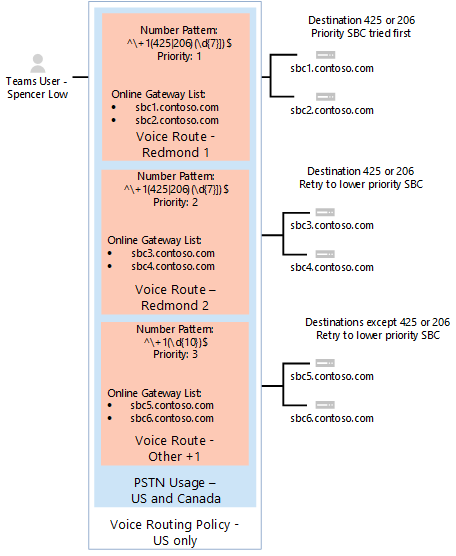
Para todas las demás llamadas, si un usuario tiene ambas licencias (Teams Phone y Microsoft Calling Plan), se usará la ruta automática. Si nada coincide con los patrones de número de las rutas de voz en línea creadas por el administrador, la llamada se enruta con Microsoft Calling Plan. Si el usuario solo tiene Teams Phone, la llamada se anula porque no hay reglas coincidentes disponibles.
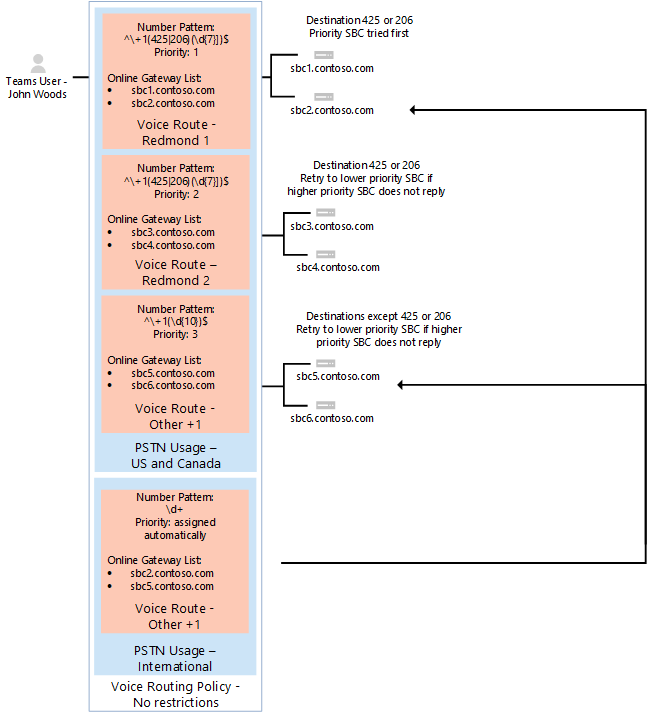
La tabla siguiente resume las designaciones de uso y las rutas de voz de la directiva de enrutamiento "Sin restricciones".
| Uso de RTC | Ruta de voz | Patrón de números | Prioridad | SBC | Descripción |
|---|---|---|---|---|---|
| Estados Unidos y Canadá | "Redmond 1" | ^\+1(425|206)(\d{7})$ | 1 | sbc1.contoso.com sbc2.contoso.com |
Ruta activa para números de destinatario +1 425 XXX XX XX o +1 206 XXX XX XX |
| Estados Unidos y Canadá | "Redmond 2" | ^\+1(425|206)(\d{7})$ | 2 | sbc3.contoso.com sbc4.contoso.com |
Ruta de copia de seguridad para números de destinatario +1 425 XXX XX XX o +1 206 XXX XX XX |
| Estados Unidos y Canadá | "Otros +1" | ^\+1(\d{10})$ | 3 | sbc5.contoso.com sbc6.contoso.com |
Ruta para números de destinatario +1 XXX XXX XX XX (excepto +1 425 XXX XX XX o +1 206 XXX XX XX) |
| International | International | \d+ | 4 | sbc2.contoso.com sbc5.contoso.com |
Ruta para cualquier patrón de número |
Nota
- El orden de los usos de RTC en las directivas de enrutamiento de voz es fundamental. Los usos se aplican en orden y, si se encuentra una coincidencia en el primer uso, nunca se evalúan otros usos. El uso de RTC "internacional" debe colocarse después del uso de RTC "Estados Unidos y Canadá". Para cambiar el orden de los usos de RTC, ejecute el
Set-CSOnlineVoiceRoutingPolicycomando.
Por ejemplo, para cambiar el orden de "Estados Unidos y Canadá" en primer lugar e "Internacional" en segundo lugar a la ejecución del orden inverso:
Set-CsOnlineVoiceRoutingPolicy -id tag:"no Restrictions" -OnlinePstnUsages @{Replace="International", "US and Canada"} - La prioridad para las rutas de voz "Otros +1" e "Internacional" se asigna automáticamente. No importan siempre y cuando tengan prioridades más bajas que "Redmond 1" y "Redmond 2".
Ejemplo 2: Pasos de configuración
En el ejemplo siguiente se muestra cómo:
- Cree un nuevo uso de RTC denominado Internacional.
- Cree una nueva ruta de voz denominada Internacional.
- Cree una directiva de enrutamiento de voz denominada Sin restricciones.
- Asigne la directiva a user2@contoso.com.
Puede usar el Centro de administración de Microsoft Teams o PowerShell para realizar estos pasos.
Usar el Centro de administración de Microsoft Teams
Paso 1: Crear el uso de RTC "internacional"
- En el panel de navegación izquierdo del Centro de administración de Microsoft Teams, vaya aEnrutamiento directo de voz> y, en la esquina superior derecha, seleccione Administrar registros de uso de RTC.
- Haga clic en Agregar, escriba Internacional y, a continuación, haga clic en Aplicar.
Paso 2: Crear la ruta de voz "Internacional"
- En el panel de navegación izquierdo del Centro de administración de Microsoft Teams, vaya aEnrutamiento directo de voz> y, después, seleccione la pestaña Rutas de voz.
- Haga clic en Agregar, escriba "Internacional" como nombre y, a continuación, agregue la descripción.
- Establezca la prioridad en 4 y, a continuación, establezca el patrón de número marcado en \d+.
- En SDC inscritos (opcional), haga clic en Agregar S SBCs, seleccione sbc2.contoso.com y sbc5.contoso.com y, a continuación, haga clic en Aplicar.
- En Registros de uso de RTC (opcional), haga clic en Agregar uso de RTC, seleccione el registro de uso de RTC "Internacional" y, a continuación, haga clic en Aplicar.
- Haga clic en Guardar .
Paso 3: Crear una directiva de enrutamiento de voz denominada "Sin restricciones" y agregar los usos de RTC "EE. UU. y Canadá" e "Internacional" a la directiva
El uso de RTC "ESTADOS Unidos y Canadá" se reutiliza en esta directiva de enrutamiento de voz para conservar la gestión especial de las llamadas a los números "+1 425 XXX XX XX" y "+1 206 XXX XX XX" como llamadas locales o locales.
En el panel de navegación izquierdo del Centro de administración de Microsoft Teams, vaya aDirectivas deenrutamiento de voz y, a > continuación, haga clic en Agregar.
Escriba Sin restricciones como nombre y agregue una descripción.
En Registros de uso de RTC, haga clic en Agregar uso de RTC, seleccione el registro uso de RTC "Estados Unidos y Canadá" y, después, seleccione el registro de uso de RTC "Internacional". Haga clic en Aplicar.
Anote el orden de los usos de RTC:
Si se ha realizado una llamada al número "+1 425 XXX XX XX" con los usos configurados como en este ejemplo, la llamada sigue la ruta establecida en el uso de "EE. UU. y Canadá" y se aplica la lógica de enrutamiento especial. Es decir, la llamada se enruta mediante sbc1.contoso.com y sbc2.contoso.com en primer lugar y, a continuación, sbc3.contoso.com y sbc4.contoso.com como rutas de copia de seguridad.
Si el uso de RTC "internacional" es anterior a "Estados Unidos y Canadá", las llamadas a +1 425 XXX XX XX se enrutan a sbc2.contoso.com y sbc5.contoso.com como parte de la lógica de enrutamiento.
Haga clic en Guardar .
Para obtener más información, consulte Administrar directivas de enrutamiento de voz.
Paso 4: Asignar la directiva de enrutamiento de voz a user2@contoso.com
- En el panel de navegación izquierdo del Centro de administración de Microsoft Teams, vaya a Usuarios y seleccione el usuario.
- Seleccione Directivas y, después, junto a Directivas asignadas, seleccione Editar.
- En Directiva de enrutamiento de voz, selecciona la directiva "Sin restricciones" y, a continuación, selecciona Guardar.
El resultado es que la directiva de voz aplicada a las llamadas user2@contoso.com no está restringida y seguirá la lógica del enrutamiento de llamadas disponible para las llamadas de Estados Unidos, Canadá e Internacional.
Con PowerShell
Paso 1: Crear el uso de RTC "internacional"
En una sesión de PowerShell remota en Teams, escriba:
Set-CsOnlinePstnUsage -Identity Global -Usage @{Add="International"}
Paso 2: Crear una nueva ruta de voz denominada "Internacional"
New-CsOnlineVoiceRoute -Identity "International" -NumberPattern ".*" -OnlinePstnGatewayList sbc2.contoso.com, sbc5.contoso.com -OnlinePstnUsages "International"
Lo que devuelve:
Identity : International
Priority : 5
Description :
NumberPattern : .*
OnlinePstnUsages : {International}
OnlinePstnGatewayList : {sbc2.contoso.com, sbc5.contoso.com}
Name : International
Paso 3: Crear una directiva de enrutamiento de voz denominada "Sin restricciones"
El uso de RTC "Redmond 1" y "Redmond" se reutilizan en esta directiva de enrutamiento de voz para conservar la administración especial de llamadas a los números "+1 425 XXX XX XX" y "+1 206 XXX XX XX" como llamadas locales o locales.
New-CsOnlineVoiceRoutingPolicy "No Restrictions" -OnlinePstnUsages "US and Canada", "International"
Tenga en cuenta el orden de los usos de RTC:
Si se realiza una llamada al número "+1 425 XXX XX XX" con los usos configurados como en el ejemplo siguiente, la llamada sigue la ruta establecida en el uso "US and Canada" y se aplica la lógica de enrutamiento especial. Es decir, la llamada se enruta mediante sbc1.contoso.com y sbc2.contoso.com en primer lugar y, a continuación, sbc3.contoso.com y sbc4.contoso.com como rutas de copia de seguridad.
Si el uso de RTC "internacional" es anterior a "Estados Unidos y Canadá", las llamadas a +1 425 XXX XX XX se enrutan a sbc2.contoso.com y sbc5.contoso.com como parte de la lógica de enrutamiento. Escriba el comando:
New-CsOnlineVoiceRoutingPolicy "No Restrictions" -OnlinePstnUsages "US and Canada", "International"
Lo que devuelve:
Identity : International
OnlinePstnUsages : {US and Canada, International}
Description :
RouteType : BYOT
Paso 4: Asignar la directiva de enrutamiento de voz a user2@contoso.com
Grant-CsOnlineVoiceRoutingPolicy -Identity "user2@contoso.com" -PolicyName "No Restrictions"
Después, compruebe la tarea con el comando:
Get-CsOnlineUser "user2@contoso.com" | Select OnlineVoiceRoutingPolicy
Lo que devuelve:
OnlineVoiceRoutingPolicy
------------------------
No Restrictions
El resultado es que la directiva de voz aplicada a las llamadas user2@contoso.com no está restringida y seguirá la lógica del enrutamiento de llamadas disponible para las llamadas de Estados Unidos, Canadá e Internacional.
Ejecutar una herramienta de autodiagnóstico
Los usuarios administradores de Microsoft 365 tienen acceso a diagnósticos que se pueden ejecutar en el inquilino para comprobar que un usuario está configurado correctamente para enrutamiento directo.
Nota
Esta característica no está disponible para Microsoft 365 Administración Pública, Microsoft 365 ofrecido por 21Vianet ni Microsoft 365 Germany.
Seleccione Ejecutar pruebas, como se indica a continuación. Esto rellenará el diagnóstico en la Centro de administración de Microsoft 365.
El diagnóstico realiza una amplia gama de comprobaciones.